ਵਿਸ਼ਾ - ਸੂਚੀ
ਜੇਕਰ ਤੁਸੀਂ ਐਕਸਲ ਵਿੱਚ ਕਈ ਸੈੱਲਾਂ ਲਈ ਵਿਭਾਜਨ ਫਾਰਮੂਲਾ ਦੀ ਵਰਤੋਂ ਕਰਨ ਲਈ ਕੁਝ ਖਾਸ ਟ੍ਰਿਕਸ ਲੱਭ ਰਹੇ ਹੋ ਤਾਂ ਤੁਸੀਂ ਸਹੀ ਜਗ੍ਹਾ 'ਤੇ ਪਹੁੰਚ ਗਏ ਹੋ। ਐਕਸਲ ਵਿੱਚ ਕਈ ਸੈੱਲਾਂ ਲਈ ਡਿਵੀਜ਼ਨ ਫਾਰਮੂਲੇ ਦੀ ਵਰਤੋਂ ਕਰਨ ਦੇ ਕੁਝ ਤਰੀਕੇ ਹਨ। ਇਹ ਲੇਖ ਤੁਹਾਨੂੰ ਸਹੀ ਦ੍ਰਿਸ਼ਟਾਂਤ ਦੇ ਨਾਲ ਹਰ ਕਦਮ ਦਿਖਾਏਗਾ ਤਾਂ ਜੋ ਤੁਸੀਂ ਉਹਨਾਂ ਨੂੰ ਆਪਣੇ ਉਦੇਸ਼ ਲਈ ਆਸਾਨੀ ਨਾਲ ਲਾਗੂ ਕਰ ਸਕੋ। ਆਉ ਲੇਖ ਦੇ ਕੇਂਦਰੀ ਹਿੱਸੇ ਵਿੱਚ ਜਾਂਦੇ ਹਾਂ।
ਪ੍ਰੈਕਟਿਸ ਵਰਕਬੁੱਕ ਡਾਊਨਲੋਡ ਕਰੋ
ਤੁਸੀਂ ਇੱਥੋਂ ਅਭਿਆਸ ਵਰਕਬੁੱਕ ਡਾਊਨਲੋਡ ਕਰ ਸਕਦੇ ਹੋ:
ਮਲਟੀਪਲ Cells.xlsx ਲਈ ਡਿਵੀਜ਼ਨ ਫਾਰਮੂਲਾ
ਐਕਸਲ ਵਿੱਚ ਡਿਵੀਜ਼ਨ ਫਾਰਮੂਲਾ ਕੀ ਹੈ?
ਅਸਲ ਵਿੱਚ, ਐਕਸਲ ਵਿੱਚ ਕੋਈ ਨਹੀਂ ਹੈ ਡਿਵੀਜ਼ਨ ਓਪਰੇਸ਼ਨ ਕਰਨ ਲਈ DIVIDE ਫੰਕਸ਼ਨ।
ਇਸਦੀ ਬਜਾਏ, ਤੁਹਾਨੂੰ ਵੰਡਣ ਲਈ ਫਾਰਵਰਡ ਸਲੈਸ਼ ਓਪਰੇਟਰ (/) ਦੀ ਵਰਤੋਂ ਕਰਨੀ ਪਵੇਗੀ। ਐਕਸਲ ਵਿੱਚ ਦੋ ਨੰਬਰ ਜਾਂ ਸੈੱਲ। ਉਦਾਹਰਨ ਲਈ:
- 25/5 = 5
- A1/B1 = 5, ਜਿੱਥੇ ਸੈੱਲ A1 ਅਤੇ ਸੈੱਲ B1 ਕ੍ਰਮਵਾਰ 50 ਅਤੇ 10 ਨੰਬਰ ਰੱਖਦਾ ਹੈ।
- A1/10 = 5 , ਜਿੱਥੇ ਸੈੱਲ A1 ਸੰਖਿਆ 50 ਰੱਖਦਾ ਹੈ।

ਐਕਸਲ ਵਿੱਚ ਇੱਕ ਸਮੇਂ ਵਿੱਚ ਕਈ ਸੈੱਲਾਂ ਦੀ ਵੰਡ
ਤੁਸੀਂ ਐਕਸਲ ਵਿੱਚ ਕਈ ਸੈੱਲਾਂ ਨੂੰ ਵੰਡਣ ਲਈ ਐਕਸਲ ਦੇ ਵਿਭਾਜਨ ਚਿੰਨ੍ਹ ਦੀ ਵਰਤੋਂ ਕਰ ਸਕਦੇ ਹੋ।
ਉਦਾਹਰਨ ਲਈ,
B5/C5/D5 = 5 , ਜਿੱਥੇ B5 = 150 , C5 = 3 ਅਤੇ D5 = 10

ਇਹ ਫਾਰਮੂਲਾ ਕਿਵੇਂ ਕੰਮ ਕਰਦਾ ਹੈ:
ਇੱਕ ਐਕਸਲ ਫਾਰਮੂਲੇ ਵਿੱਚ, ਭਾਗ ਅਤੇ ਗੁਣਾ ਗਣਨਾ ਦਾ ਇੱਕੋ ਕ੍ਰਮ ਹੈ ਪਰ ਖੱਬੇ-ਤੋਂ-ਸੱਜੇ ਸੰਗਤਿ ਨਾਲ।
- ਇਸ ਲਈ, ਪਹਿਲਾਂ, B5/C5 ਦੀ ਗਣਨਾ ਕੀਤੀ ਜਾਵੇਗੀ = 150/3 = 50
- ਫਿਰ B5/C5 (50) ਦਾ ਨਤੀਜਾ D5 = 50/10 = 5
ਹੁਣ ਇਸ ਚਿੱਤਰ ਨੂੰ ਦੇਖੋ।

ਤੁਸੀਂ ਦੇਖੋਗੇ ਕਿ ਫਾਰਮੂਲਾ =A2/(B2/C2) ਨੇ 500 ਦਾ ਮੁੱਲ ਵਾਪਸ ਕੀਤਾ ਹੈ। ਕਿਉਂ?
ਕਿਉਂਕਿ, ਗਣਨਾ ਕ੍ਰਮ ਦੇ ਅਨੁਸਾਰ, ਬਰੈਕਟ ਦੇ ਅੰਦਰਲੇ ਸਮੀਕਰਨ ਦਾ ਪਹਿਲਾਂ ਮੁਲਾਂਕਣ ਕੀਤਾ ਜਾਵੇਗਾ।
- ਇਸ ਲਈ, (B2/C2) ਦਾ ਪਹਿਲਾਂ <1 'ਤੇ ਮੁਲਾਂਕਣ ਕੀਤਾ ਜਾਵੇਗਾ।>= 3/10 = 0.3333
- ਅੱਗੇ A2 ਨੂੰ B2/C2 (0.3333) = 150/0.3333 ਦੇ ਨਤੀਜੇ ਨਾਲ ਵੰਡਿਆ ਜਾਵੇਗਾ = 500
ਉਮੀਦ ਹੈ ਕਿ ਇਹ ਤੁਹਾਡੇ ਲਈ ਸਪੱਸ਼ਟ ਹੈ।
ਫਾਰਵਰਡ ਸਲੈਸ਼ (/):
<0 ਦੀ ਵਰਤੋਂ ਕਰਕੇ ਦੋ ਜਾਂ ਵੱਧ ਸੰਖਿਆਵਾਂ ਨੂੰ ਵੰਡੋ ਐਕਸਲ ਦੇ ਡਿਵੀਜ਼ਨ ਚਿੰਨ੍ਹ ਦੀ ਵਰਤੋਂ ਕਰਦੇ ਹੋਏ ਦੋ ਜਾਂ ਵੱਧ ਸੰਖਿਆਵਾਂ ਨੂੰ ਵੰਡਣਾ ਦੋ ਜਾਂ ਦੋ ਤੋਂ ਵੱਧ ਸੈੱਲਾਂ ਨੂੰ ਵੰਡਣ ਦੇ ਸਮਾਨ ਹੈ। ਹੇਠਾਂ ਚਿੱਤਰ ਦੇਖੋ।ਮਹੱਤਵਪੂਰਨ ਨੋਟ:
ਇੱਕ ਬਰਾਬਰ ਚਿੰਨ੍ਹ ਲਗਾਉਣਾ ਨਾ ਭੁੱਲੋ (=) ਫਾਰਮੂਲੇ ਤੋਂ ਪਹਿਲਾਂ; ਨਹੀਂ ਤਾਂ ਐਕਸਲ ਤੁਹਾਡੀ ਐਂਟਰੀ ਨੂੰ ਤਾਰੀਖ ਮੁੱਲ ਮੰਨ ਸਕਦਾ ਹੈ। ਉਦਾਹਰਨ ਲਈ, ਜੇਕਰ ਤੁਸੀਂ ਮੁੱਲ 11/19 ਇਨਪੁਟ ਕਰਦੇ ਹੋ, ਤਾਂ ਐਕਸਲ ਤੁਹਾਡੀ ਐਂਟਰੀ ਨੂੰ 19-ਨਵੰਬਰ ਵਜੋਂ ਦਿਖਾਏਗਾ।
ਜਾਂ, ਜੇਕਰ ਤੁਸੀਂ 11/ ਟਾਈਪ ਕਰਦੇ ਹੋ 50 , ਸੈੱਲ ਮੁੱਲ ਦਿਖਾ ਸਕਦਾ ਹੈ ਨਵੰਬਰ-50 । ਸੈੱਲ ਵਿੱਚ ਮੁੱਲ 11/1/1950 ਹੋਵੇਗਾ। ਇਸ ਵਾਰ 50 ਦਿਨ ਦਾ ਮੁੱਲ ਨਹੀਂ ਹੋ ਸਕਦਾ, ਐਕਸਲ ਇਹ ਮੰਨਦਾ ਹੈ ਕਿ ਤੁਸੀਂ ਮਹੀਨਾ ਅਤੇ ਸਾਲ ਟਾਈਪ ਕਰ ਰਹੇ ਹੋ।

5 ਕਈ ਲਈ ਐਕਸਲ ਵਿੱਚ ਡਿਵੀਜ਼ਨ ਫਾਰਮੂਲੇ ਦੀਆਂ ਉਦਾਹਰਨਾਂਸੈੱਲ
ਇਸ ਭਾਗ ਵਿੱਚ, ਮੈਂ ਤੁਹਾਨੂੰ ਵਿੰਡੋਜ਼ ਓਪਰੇਟਿੰਗ ਸਿਸਟਮ ਉੱਤੇ ਮਲਟੀਪਲ ਸੈੱਲਾਂ ਲਈ ਐਕਸਲ ਵਿੱਚ ਵੰਡ ਫਾਰਮੂਲੇ ਦੀ ਵਰਤੋਂ ਕਰਨ ਲਈ 4 ਤੇਜ਼ ਅਤੇ ਆਸਾਨ ਤਰੀਕੇ ਦਿਖਾਵਾਂਗਾ। ਤੁਹਾਨੂੰ ਇਸ ਲੇਖ ਵਿਚ ਹਰੇਕ ਚੀਜ਼ ਦੇ ਸਪਸ਼ਟ ਦ੍ਰਿਸ਼ਟਾਂਤ ਦੇ ਨਾਲ ਵਿਸਤ੍ਰਿਤ ਵਿਆਖਿਆ ਮਿਲੇਗੀ। ਮੈਂ ਇੱਥੇ Microsoft 365 ਵਰਜਨ ਦੀ ਵਰਤੋਂ ਕੀਤੀ ਹੈ। ਪਰ ਤੁਸੀਂ ਆਪਣੀ ਉਪਲਬਧਤਾ ਦੇ ਅਨੁਸਾਰ ਕੋਈ ਵੀ ਹੋਰ ਸੰਸਕਰਣ ਵਰਤ ਸਕਦੇ ਹੋ। ਜੇਕਰ ਇਸ ਲੇਖ ਵਿੱਚੋਂ ਕੁਝ ਵੀ ਤੁਹਾਡੇ ਸੰਸਕਰਣ ਵਿੱਚ ਕੰਮ ਨਹੀਂ ਕਰਦਾ ਹੈ ਤਾਂ ਸਾਨੂੰ ਇੱਕ ਟਿੱਪਣੀ ਦਿਓ।
1. ਐਕਸਲ ਵਿੱਚ ਇੱਕ ਖਾਸ ਨੰਬਰ ਦੁਆਰਾ ਪੂਰੇ ਕਾਲਮ ਦੇ ਮੁੱਲਾਂ ਨੂੰ ਵੰਡਣ ਦਾ ਫਾਰਮੂਲਾ
ਮੰਨ ਲਓ ਕਿ ਤੁਸੀਂ ਇੱਕ ਖਾਸ ਨੰਬਰ (10 ਕਹੋ) ਦੀ ਵਰਤੋਂ ਕਰਕੇ ਇੱਕ ਕਾਲਮ (ਮਲਟੀਪਲ ਸੈੱਲ) ਦੇ ਮੁੱਲਾਂ ਨੂੰ ਵੰਡਣਾ ਚਾਹੁੰਦੇ ਹੋ। ਇਹਨਾਂ ਕਦਮਾਂ ਦੀ ਵਰਤੋਂ ਕਰੋ।
ਕਦਮ:
- ਸੈਲ C5 ਵਿੱਚ, ਇਹ ਫਾਰਮੂਲਾ ਪਾਓ:
= B5/10 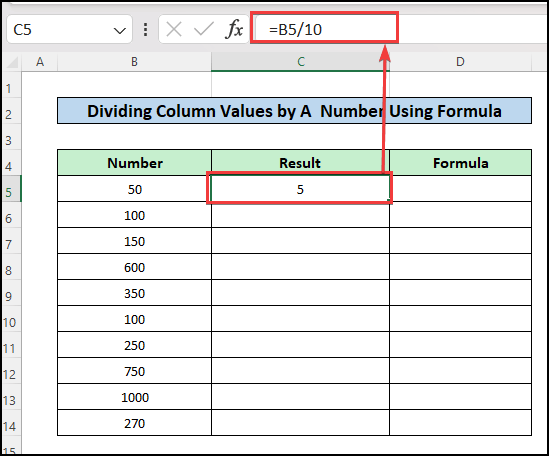
- ਹੁਣ, ਵਰਤੇ ਗਏ ਫਾਰਮੂਲੇ ਨੂੰ ਕ੍ਰਮਵਾਰ ਦੂਜੇ ਸੈੱਲਾਂ ਵਿੱਚ ਪੇਸਟ ਕਰਨ ਲਈ ਫਿਲ ਹੈਂਡਲ ਆਈਕਨ ਨੂੰ ਖਿੱਚੋ ਕਾਲਮ ਜਾਂ CTRL + C ਅਤੇ CTRL + V ਨੂੰ ਕਾਪੀ ਅਤੇ ਪੇਸਟ ਦੀ ਵਰਤੋਂ ਕਰੋ।

- ਅਤੇ ਇੱਥੇ ਨਤੀਜਾ ਹੈ। ਚਿੱਤਰ ਦੇ ਸੱਜੇ ਪਾਸੇ, ਤੁਸੀਂ ਫਾਰਮੂਲੇ ਦੇਖ ਰਹੇ ਹੋ। ਮੈਂ ਕਾਲਮ C ਵਿੱਚ ਵਰਤੇ ਗਏ ਫਾਰਮੂਲੇ ਪ੍ਰਾਪਤ ਕਰਨ ਲਈ FORMULATEXT ਫੰਕਸ਼ਨ ਦੀ ਵਰਤੋਂ ਕੀਤੀ ਹੈ।

ਹੋਰ ਪੜ੍ਹੋ : ਪੂਰੇ ਕਾਲਮ ਲਈ ਐਕਸਲ ਵਿੱਚ ਕਿਵੇਂ ਵੰਡੀਏ (7 ਤੇਜ਼ ਟ੍ਰਿਕਸ)
2. ਇੱਕ ਕਾਲਮ ਵਿੱਚ ਡਾਇਨਾਮਿਕ ਯੂਜ਼ਰ ਇਨਪੁਟ ਨਾਲ ਸੰਪੂਰਨ ਸੈੱਲ ਸੰਦਰਭ ਦੀ ਵਰਤੋਂ ਕਰਕੇ ਮੁੱਲਾਂ ਨੂੰ ਵੰਡੋ
ਹੁਣ, ਜੇਕਰ ਤੁਹਾਨੂੰ ਉਪਰੋਕਤ ਕਾਲਮ ਨੂੰ ਇਸ ਨਾਲ ਵੰਡਣ ਦੀ ਲੋੜ ਹੈ ਤਾਂ ਕੀ ਹੋਵੇਗਾਨੰਬਰ 50?
ਕੀ ਤੁਸੀਂ ਨੰਬਰ ਨੂੰ 10 ਤੋਂ 50 ਵਿੱਚ ਬਦਲ ਕੇ ਫਾਰਮੂਲੇ ਨੂੰ ਸੰਪਾਦਿਤ ਕਰੋਗੇ, ਅਤੇ ਫਿਰ ਕਾਲਮ ਵਿੱਚ ਦੂਜੇ ਸੈੱਲਾਂ ਲਈ ਫਾਰਮੂਲੇ ਦੀ ਨਕਲ ਕਰੋਗੇ?
ਇਹ ਇੱਕ ਚੰਗਾ ਵਿਚਾਰ ਨਹੀਂ ਹੈ। ਸਗੋਂ ਅਸੀਂ ਇਸ ਫਾਰਮੂਲੇ ਨੂੰ ਨਵਾਂ ਲਿਖ ਸਕਦੇ ਹਾਂ। ਹੇਠਾਂ ਦਿੱਤੀ ਤਸਵੀਰ ਨੂੰ ਦੇਖੋ। ਅਸੀਂ ਇੱਕ ਸੰਪੂਰਨ ਸੈੱਲ ਸੰਦਰਭ ਦੀ ਵਰਤੋਂ ਕਰਕੇ ਫਾਰਮੂਲਾ ਲਿਖਿਆ ਹੈ। ਇਸਦੇ ਲਈ ਹੇਠਾਂ ਦਿੱਤੇ ਕਦਮਾਂ ਦੀ ਪਾਲਣਾ ਕਰੋ।
ਪੜਾਅ:
- ਸੈਲ C4 ਵਿੱਚ ਲਾਭਅੰਸ਼ ਦਾ ਮੁੱਲ ਪਾਓ।
- ਫਿਰ, ਨਤੀਜਾ ਪ੍ਰਾਪਤ ਕਰਨ ਲਈ ਸੈੱਲ C7 ਵਿੱਚ ਫਾਰਮੂਲਾ ਪਾਓ।
=B7/$C$4 
- ਹੁਣ, ਸਮਾਨ ਫਾਰਮੂਲੇ ਨਾਲ ਕਾਲਮ ਭਰਨ ਲਈ ਫਿਲ ਹੈਂਡਲ ਆਈਕਨ ਨੂੰ ਖਿੱਚੋ। ਕਾਲਮ D ਵਿੱਚ, ਤੁਸੀਂ ਫਾਰਮੂਲਾ ਟੈਕਸਟ ਦੇਖੋਗੇ ਜੋ ਕਾਲਮ C ਵਿੱਚ ਵਰਤਿਆ ਗਿਆ ਹੈ।

- ਸੈਲ B2 ਵਿੱਚ ਵੱਖ-ਵੱਖ ਮੁੱਲਾਂ ਨੂੰ ਸ਼ਾਮਲ ਕਰਕੇ, ਅਸੀਂ ਕਾਲਮ ਨੂੰ ਵੱਖ-ਵੱਖ ਸੰਖਿਆਵਾਂ ਨਾਲ ਵੰਡ ਸਕਦੇ ਹਾਂ।
ਹੇਠ ਦਿੱਤੀ GIF ਚਿੱਤਰ ਦੇਖੋ।

ਹੋਰ ਪੜ੍ਹੋ: ਐਕਸਲ ਵਿੱਚ ਸੰਪੂਰਨ ਸੰਦਰਭ ਦੇ ਨਾਲ ਡਿਵੀਜ਼ਨ ਫਾਰਮੂਲਾ
3. ਕਈ ਸੈੱਲਾਂ ਨੂੰ ਵੰਡਣ ਲਈ QUOTIENT ਫੰਕਸ਼ਨ ਦੀ ਵਰਤੋਂ ਕਰਨਾ
ਤੁਸੀਂ ਵਰਤ ਸਕਦੇ ਹੋ ਬਾਕੀ ਨੂੰ ਛੱਡ ਕੇ ਪੂਰਨ ਅੰਕ ਰੂਪ ਵਿੱਚ ਭਾਸ਼ਾਵਕ ਮੁੱਲ ਪ੍ਰਾਪਤ ਕਰਨ ਲਈ ਕੁਓਟੀਐਂਟ ਫੰਕਸ਼ਨ । ਇਹ ਫੰਕਸ਼ਨ ਭਾਗ ਬਿਨਾਂ ਬਾਕੀ ਦੇ ਅੰਕਅੰਸ਼ ਭਾਗ ਵਾਪਸ ਕਰਦਾ ਹੈ।
ਇਸ ਫੰਕਸ਼ਨ ਦੀ ਵਰਤੋਂ ਕਰਨ ਲਈ, ਇਸ ਫਾਰਮੂਲੇ ਨੂੰ ਸੈੱਲ ਵਿੱਚ ਪਾਓ D5 :
=QUOTIENT(B5,C5)
🔎 ਫਾਰਮੂਲਾ ਵਿਆਖਿਆ:
QUOTIENT ਫੰਕਸ਼ਨ ਦਾ ਸੰਟੈਕਸ ਹੈ:QUOTIENT(ਅੰਕ, ਵਿਭਾਜਨ)
- ਅੰਕ = B5 : ਇਹ ਉਹ ਲਾਭਅੰਸ਼ ਹੈ ਜੋ ਵੰਡੀ ਜਾਣ ਵਾਲੀ ਸੰਖਿਆ ਹੈ
- ਭਾਜ = C5<2 <1 ਕਾਲਮ ਦੇ ਦੂਜੇ ਸੈੱਲਾਂ ਲਈ ਕ੍ਰਮਵਾਰ ਵਰਤਿਆ ਗਿਆ ਫਾਰਮੂਲਾ ਜਾਂ ਕਾਪੀ ਅਤੇ ਪੇਸਟ ਕਰਨ ਲਈ ਐਕਸਲ ਕੀਬੋਰਡ ਸ਼ਾਰਟਕੱਟ CTRL + C ਅਤੇ CTRL + V ਦੀ ਵਰਤੋਂ ਕਰੋ।

ਹੋਰ ਪੜ੍ਹੋ: ਐਕਸਲ ਵਿੱਚ ਫੰਕਸ਼ਨ ਦੀ ਵਰਤੋਂ ਕੀਤੇ ਬਿਨਾਂ ਕਿਵੇਂ ਵੰਡਣਾ ਹੈ (ਤੁਰੰਤ ਕਦਮਾਂ ਨਾਲ)
4। 1000 ਨਾਲ ਵੰਡਣ ਦਾ ਫਾਰਮੂਲਾ
ਮੰਨ ਲਓ, ਸੈਲ B5 = 10,000 ਅਤੇ ਤੁਸੀਂ B5 ਨੂੰ 1000 ਨਾਲ ਵੰਡਣਾ ਚਾਹੁੰਦੇ ਹੋ। ਤੁਸੀਂ ਇਹਨਾਂ ਤਰੀਕਿਆਂ ਦੀ ਵਰਤੋਂ ਕਰ ਸਕਦੇ ਹੋ:
- ਤੁਸੀਂ ਸਿੱਧੇ, ਸੈਲ B5 ਨੂੰ 1000 ਨਾਲ ਵੰਡ ਸਕਦੇ ਹੋ। ਇਸਦੇ ਲਈ, ਸੈਲ C5 :
=B5/1000 <2 ਵਿੱਚ ਇਸ ਫਾਰਮੂਲੇ ਦੀ ਵਰਤੋਂ ਕਰੋ।>
- ਨਾਲ ਹੀ, ਤੁਸੀਂ ਇੱਕ ਸੈੱਲ ਵਿੱਚ ਭਾਜਕ 1000 ਪਾ ਸਕਦੇ ਹੋ ਅਤੇ ਫਿਰ, ਵੰਡਣ ਲਈ ਇਸ ਦਾ ਇੱਕ ਸੈੱਲ ਹਵਾਲਾ ਬਣਾ ਸਕਦੇ ਹੋ। ਇਸ ਸਥਿਤੀ ਵਿੱਚ, ਹੇਠਾਂ ਦਿੱਤੇ ਫਾਰਮੂਲੇ ਦੀ ਵਰਤੋਂ ਕਰੋ ਜਦੋਂ ਤੁਸੀਂ ਸੈੱਲ G4 :
=B5/$G$4 ਵਿੱਚ ਮੁੱਲ 1000 ਨੂੰ ਸੰਮਿਲਿਤ ਕਰਦੇ ਹੋ
- ਦੋਵੇਂ ਮਾਮਲਿਆਂ ਵਿੱਚ, ਤੁਹਾਨੂੰ ਇੱਕੋ ਜਿਹਾ ਨਤੀਜਾ ਮਿਲੇਗਾ, ਪਹਿਲੇ ਕੇਸ ਵਿੱਚ, ਤੁਸੀਂ ਇੱਕ ਵਾਰ ਵਿੱਚ ਲਾਭਅੰਸ਼ ਮੁੱਲ ਨੂੰ ਨਹੀਂ ਬਦਲ ਸਕਦੇ ਹੋ ਪਰ ਤੁਸੀਂ ਇਸਨੂੰ ਦੂਜੇ ਕੇਸ ਵਿੱਚ ਕਰ ਸਕਦੇ ਹੋ।

ਹੋਰ ਪੜ੍ਹੋ: ਐਕਸਲ ਵਿੱਚ ਪ੍ਰਤੀਸ਼ਤ ਪ੍ਰਾਪਤ ਕਰਨ ਲਈ ਇੱਕ ਮੁੱਲ ਨੂੰ ਕਿਵੇਂ ਵੰਡਿਆ ਜਾਵੇ (5 ਅਨੁਕੂਲ ਉਦਾਹਰਨਾਂ)
5. ਇੱਕੋ ਸਮੇਂ ਜੋੜਨ ਅਤੇ ਵੰਡਣ ਲਈ ਐਕਸਲ ਫਾਰਮੂਲਾ
ਜੇਕਰ ਤੁਸੀਂ ਕੁਝ ਨੰਬਰ ਜੋੜਨਾ ਚਾਹੁੰਦੇ ਹੋਅਤੇ ਫਿਰ ਜੋੜ ਮੁੱਲ ਨੂੰ ਕਿਸੇ ਹੋਰ ਸੰਖਿਆ ਨਾਲ ਵੰਡੋ, ਇਹ ਥੋੜਾ ਜਿਹਾ ਔਖਾ ਹੈ। ਮੰਨ ਲਓ ਕਿ ਤੁਸੀਂ ਦੋ ਨੰਬਰਾਂ ਨੂੰ ਜੋੜਨਾ ਚਾਹੁੰਦੇ ਹੋ (ਮੰਨੋ ਕਿ ਉਹ 50 ਅਤੇ 60 ਹਨ) ਅਤੇ ਫਿਰ ਨਤੀਜੇ ਨੂੰ ਕਿਸੇ ਹੋਰ ਨੰਬਰ 11 ਨਾਲ ਵੰਡਣਾ ਚਾਹੁੰਦੇ ਹੋ।
ਇਹ ਫਾਰਮੂਲਾ ਹੈ: (50 + 60)/11 = 110 /11 = 10

ਜੇਕਰ ਤੁਸੀਂ ਇਸ ਤਰੀਕੇ ਨਾਲ ਫਾਰਮੂਲਾ ਲਿਖਦੇ ਹੋ: 50 + 60/11 , ਤਾਂ ਇਸਦਾ ਨਤੀਜਾ ਹੋਵੇਗਾ = 50 + 5.45 = 55.45 ; ਤੁਹਾਨੂੰ ਲੋੜੀਂਦਾ ਨਤੀਜਾ ਨਹੀਂ ਮਿਲੇਗਾ। ਕਿਉਂਕਿ, ਗਣਨਾ ਦੇ ਕ੍ਰਮ ਅਨੁਸਾਰ, ਭਾਗ ਪਹਿਲਾਂ (ਖੱਬੇ ਤੋਂ ਸੱਜੇ ਸਹਿਯੋਗੀਤਾ ਦੇ ਨਾਲ) ਅਤੇ ਫਿਰ ਜੋੜ ਕਰੇਗਾ।
ਇਸ ਲਈ, ਤੁਹਾਨੂੰ ਜੋੜ ਨੂੰ ਬਰੈਕਟ ਦੇ ਅੰਦਰ ਰੱਖਣਾ ਹੋਵੇਗਾ। . ਭਾਗ ਨਾਲੋਂ ਬਰੈਕਟ ਵਿੱਚ ਗਣਨਾਵਾਂ ਦਾ ਕ੍ਰਮ ਉੱਚਾ ਹੈ।
ਐਕਸਲ ਵਿੱਚ ਆਪਰੇਟਰ ਦੀ ਤਰਜੀਹ ਅਤੇ ਸਹਿਯੋਗ ਬਾਰੇ ਹੋਰ ਜਾਣਨਾ ਚਾਹੁੰਦੇ ਹੋ? ਇਸ ਲੇਖ ਨੂੰ ਪੜ੍ਹੋ: ਆਰਡਰ ਕੀ ਹੈ & ਐਕਸਲ ਵਿੱਚ ਓਪਰੇਸ਼ਨਾਂ ਦੀ ਤਰਜੀਹ?
ਹੁਣ, ਆਓ ਐਕਸਲ ਵਿੱਚ ਜੋੜਨ ਅਤੇ ਫਿਰ ਵੰਡਣ ਲਈ ਕਈ ਫਾਰਮੂਲੇ ਵੇਖੀਏ।
ਨੰਬਰ ਟਾਈਪ ਕਰਕੇ ਜੋੜੋ ਅਤੇ ਵੰਡੋ ਸੈੱਲ ਦੇ ਅੰਦਰ:
ਆਓ ਅਸੀਂ 7 ਬੇਤਰਤੀਬੇ ਚੁਣੀਆਂ ਗਈਆਂ ਸੰਖਿਆਵਾਂ ਨੂੰ ਮੰਨੀਏ ਜੋ ਜੋੜੀਆਂ ਜਾਣੀਆਂ ਹਨ ਅਤੇ ਫਿਰ ਇੱਕ ਫ੍ਰੈਕਸ਼ਨਲ ਨੰਬਰ ਦੁਆਰਾ ਵੰਡੀਆਂ ਜਾਣੀਆਂ ਹਨ, ਉਦਾਹਰਨ ਲਈ. 1. 052632 ਅਸੀਂ ਇੱਕ ਸੈੱਲ ਦੇ ਅੰਦਰ ਹੇਠਾਂ ਦਿੱਤੇ ਫਾਰਮੂਲੇ ਦੀ ਵਰਤੋਂ ਕਰਕੇ ਇਹਨਾਂ ਦੋ ਓਪਰੇਸ਼ਨਾਂ ਨੂੰ ਇੱਕੋ ਸਮੇਂ ਵਿੱਚ ਕਰਾਂਗੇ।
=(2500+2300+1700+2600+3000+3500+2300)/1.052632 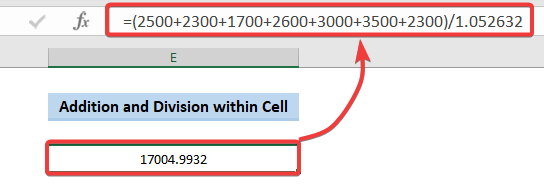
ਵਰਤਣਾ ਜੋੜਨ ਅਤੇ ਫਿਰ ਵੰਡਣ ਲਈ ਸੈੱਲ ਸੰਦਰਭ ਅਤੇ ਐਕਸਲ ਫੰਕਸ਼ਨ:
ਇੱਕ ਫਾਰਮੂਲੇ ਵਿੱਚ ਨੰਬਰਾਂ ਨੂੰ ਟਾਈਪ ਕਰਨਾ ਅਸਲ ਵਿੱਚ ਇੱਕ ਚੰਗਾ ਵਿਚਾਰ ਨਹੀਂ ਹੈ। ਐਕਸਲ ਫੰਕਸ਼ਨਾਂ ਦੀ ਵਰਤੋਂ ਕਰਨਾ ਬਿਹਤਰ ਹੋਵੇਗਾਇੱਕ ਇੱਕਲੇ ਫਾਰਮੂਲੇ ਦੀ ਵਰਤੋਂ ਕਰਕੇ ਜੋੜਨ ਅਤੇ ਵੰਡਣ ਲਈ ਸੈੱਲ ਸੰਦਰਭਾਂ ਦੇ ਨਾਲ।
ਇੱਥੇ ਅਸੀਂ ਤੁਹਾਨੂੰ 3 ਮਿਸਾਲੀ ਫਾਰਮੂਲੇ ਦਿਖਾਵਾਂਗੇ।
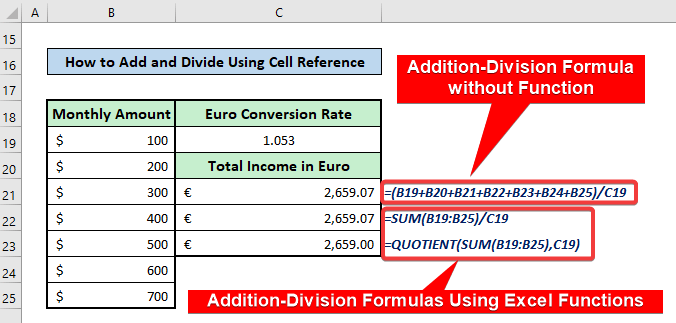
ਸਿਰਫ ਸੈੱਲ ਹਵਾਲਿਆਂ ਦੀ ਵਰਤੋਂ ਕਰਨ ਵਾਲਾ ਫਾਰਮੂਲਾ :
=(B5+B6+B7+B8+B9+B10+B11)/D5 SUM ਫੰਕਸ਼ਨ ਦੀ ਵਰਤੋਂ ਕਰਨ ਵਾਲਾ ਫਾਰਮੂਲਾ:
=SUM(B5:B11)/D5 QUOTIENT ਫੰਕਸ਼ਨ ਦੀ ਵਰਤੋਂ ਕਰਨ ਵਾਲਾ ਫਾਰਮੂਲਾ:
=QUOTIENT(SUM(B5:B11),D5) ਹੋਰ ਪੜ੍ਹੋ: ਇਸ ਵਿੱਚ ਕਾਲਮਾਂ ਨੂੰ ਕਿਵੇਂ ਵੰਡਿਆ ਜਾਵੇ ਐਕਸਲ (8 ਆਸਾਨ ਤਰੀਕੇ)
#DIV/0 ਨੂੰ ਸੰਭਾਲਣਾ! ਐਕਸਲ ਡਿਵੀਜ਼ਨ ਫਾਰਮੂਲੇ ਵਿੱਚ ਗਲਤੀ
ਗਣਿਤ ਵਿੱਚ, ਤੁਸੀਂ ਇੱਕ ਨੰਬਰ ਨੂੰ ਜ਼ੀਰੋ (0) ਨਾਲ ਵੰਡ ਨਹੀਂ ਸਕਦੇ। ਇਸਦੀ ਇਜਾਜ਼ਤ ਨਹੀਂ ਹੈ।
ਇਸ ਲਈ, ਜਦੋਂ ਤੁਸੀਂ Excel ਵਿੱਚ ਇੱਕ ਨੰਬਰ ਨੂੰ ਜ਼ੀਰੋ ਨਾਲ ਵੰਡਦੇ ਹੋ, ਤਾਂ ਇਹ ਇੱਕ ਗਲਤੀ ਦਿਖਾਏਗਾ। ਇਹ #DIV/0 ਹੈ! ਗਲਤੀ ।

ਅਸੀਂ #DIV/0 ਨੂੰ ਸੰਭਾਲ ਸਕਦੇ ਹਾਂ! ਦੋ ਫੰਕਸ਼ਨਾਂ ਦੀ ਵਰਤੋਂ ਕਰਦੇ ਹੋਏ ਐਕਸਲ ਵਿੱਚ ਗਲਤੀ :
- IFERROR ਫੰਕਸ਼ਨ
- IF ਫੰਕਸ਼ਨ
1। ਹੈਂਡਲਿੰਗ #DIV/0! IFERROR ਫੰਕਸ਼ਨ ਦੀ ਵਰਤੋਂ ਕਰਨ ਵਿੱਚ ਗਲਤੀ
ਪਹਿਲਾਂ, ਚਲੋ #DIV/0 ਨੂੰ ਸੰਭਾਲਣ ਲਈ IFERROR ਫੰਕਸ਼ਨ ਦੀ ਵਰਤੋਂ ਕਰੀਏ! ਗਲਤੀ .
IFERROR ਫੰਕਸ਼ਨ ਦਾ ਸੰਟੈਕਸ:
IFFERROR(ਮੁੱਲ, value_if_error)
ਦੇਖੋ ਮੇਰੇ ਕੋਲ ਕਿਵੇਂ ਹੈ #DIV/0 ਨੂੰ ਹੈਂਡਲ ਕਰਨ ਲਈ IFFERROR ਫੰਕਸ਼ਨ ਦੀ ਵਰਤੋਂ ਕੀਤੀ! ਗਲਤੀ ।
ਆਮ ਫਾਰਮੂਲਾ:
=IFERROR(Division_formula, Value_if_error)
ਵਰਤਿਆ ਫਾਰਮੂਲਾ ਹੇਠ ਦਿੱਤੀ ਉਦਾਹਰਨ ਵਿੱਚ:
=IFERROR(B3/C3,"Not allowed") 
2. ਹੈਂਡਲਿੰਗ #DIV/0! IF ਫੰਕਸ਼ਨ ਦੀ ਵਰਤੋਂ ਕਰਨ ਵਿੱਚ ਗਲਤੀ
ਹੁਣ, ਮੈਂ #DIV/0 ਨੂੰ ਹੈਂਡਲ ਕਰਨ ਲਈ IF ਫੰਕਸ਼ਨ ਦੀ ਵਰਤੋਂ ਕਰਾਂਗਾ! ਤਰੁੱਟੀ।
IF ਦਾ ਸੰਟੈਕਸਫੰਕਸ਼ਨ:
IF(logical_test, [value_if_true], [value_if_false])
ਇੱਥੇ # ਨੂੰ ਹੈਂਡਲ ਕਰਨ ਲਈ IF ਫੰਕਸ਼ਨ ਦੀ ਵਰਤੋਂ ਕਰਨ ਦਾ ਤਰੀਕਾ ਹੈ DIV/0! ਤਰੁੱਟੀ ।
ਆਮ ਫਾਰਮੂਲਾ:
=IF(ਸਥਿਤੀ ਨੂੰ ਜ਼ੀਰੋ ਦੇ ਬਰਾਬਰ ਡੀਨੋਮੀਨੇਟਰ ਦੇ ਤੌਰ 'ਤੇ ਸੈੱਟ ਕਰੋ, Value_if_true, division_formula)
ਹੇਠ ਦਿੱਤੀ ਉਦਾਹਰਨ ਵਿੱਚ ਵਰਤਿਆ ਗਿਆ ਫਾਰਮੂਲਾ:
=IF(C19=0, "Not allowed",B19/C19) 
ਹੋਰ ਪੜ੍ਹੋ: [ਫਿਕਸਡ] ਡਿਵੀਜ਼ਨ ਫਾਰਮੂਲਾ ਐਕਸਲ ਵਿੱਚ ਕੰਮ ਨਹੀਂ ਕਰ ਰਿਹਾ (6 ਸੰਭਾਵੀ ਹੱਲ)
ਸਿੱਟਾ
ਇਸ ਲੇਖ ਵਿੱਚ, ਤੁਸੀਂ ਦੇਖਿਆ ਹੈ ਕਿ ਕਿਵੇਂ ਕਈ ਸੈੱਲਾਂ ਲਈ ਐਕਸਲ ਵਿੱਚ ਡਿਵੀਜ਼ਨ ਫਾਰਮੂਲਾ ਵਰਤਣ ਲਈ । ਮੈਨੂੰ ਉਮੀਦ ਹੈ ਕਿ ਤੁਹਾਨੂੰ ਇਹ ਲੇਖ ਮਦਦਗਾਰ ਲੱਗਿਆ ਹੈ। ਐਕਸਲ ਨਾਲ ਸਬੰਧਤ ਹੋਰ ਸਮੱਗਰੀ ਜਾਣਨ ਲਈ ਤੁਸੀਂ ਸਾਡੀ ਵੈੱਬਸਾਈਟ ExcelWIKI 'ਤੇ ਜਾ ਸਕਦੇ ਹੋ। ਕਿਰਪਾ ਕਰਕੇ, ਟਿੱਪਣੀਆਂ, ਸੁਝਾਅ, ਜਾਂ ਸਵਾਲ ਛੱਡੋ ਜੇਕਰ ਤੁਹਾਡੇ ਕੋਲ ਹੇਠਾਂ ਟਿੱਪਣੀ ਭਾਗ ਵਿੱਚ ਕੋਈ ਹੈ।

